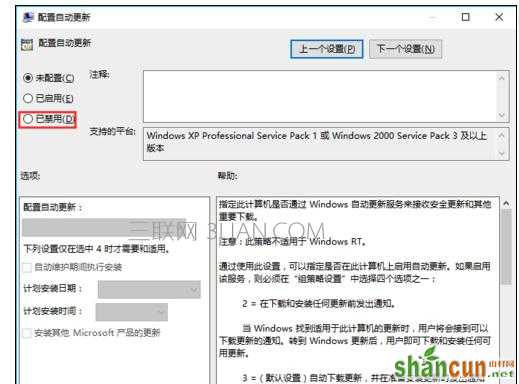电脑每次关机都提示安装更新解决方法
方法一
按快捷键win+R,然后输入命令“services.msc”,点击确定进入服务界面,
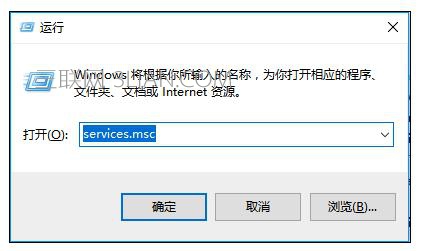
进入服务之后,找到“windows update”选项,双击。
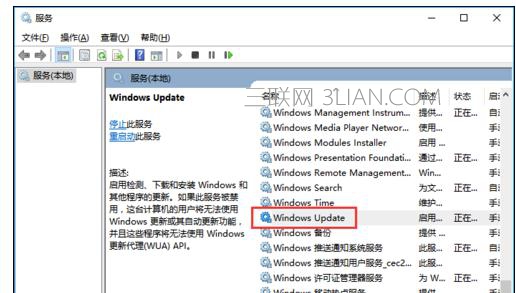
然后再把“启动类型”改为禁用,在点击“停止”按钮,停止该服务。再点击确定按钮保存即可停止Windows自动更新服务。
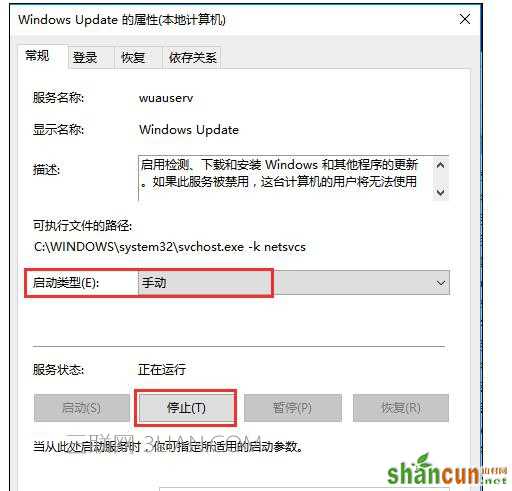
方法二
按下快捷键win+R,然后输入“gpedit.msc”命令,进入本地组策略编辑器。
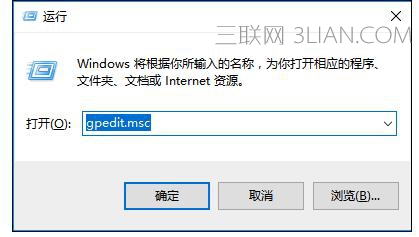
然后左侧导航里面依次点击“管理模板”、“Windows 组件”,然后右侧找到Windows 更新项,并双击。
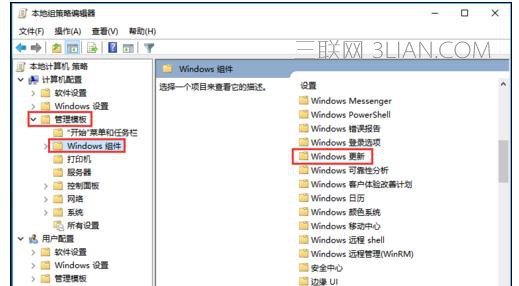
然后在点击“配置自动更新”项。
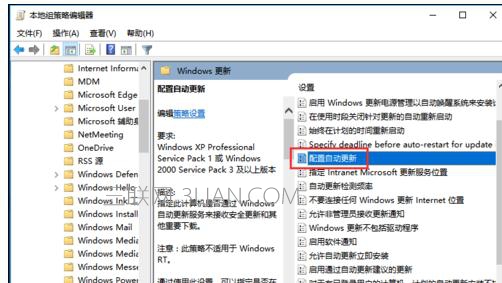
最后,在配置自动更新界面中,选择“已禁用”选项,再点击确定按钮即可。